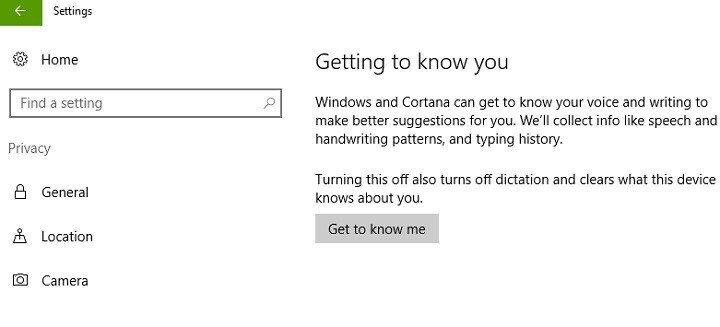- Der er et par måder, som brugere kan gendanne nyligt slettede filer på både Windows- og Mac-platforme.
- Den hurtigste og sikreste metode er at bruge specialgendannelsessoftware til slettede filer.
- Afhængigt af din systemtype er der også nogle native måder at opnå lignende resultater på.
- At vælge den rigtige metode til din situation er altafgørende, da resultaterne afhænger af denne beslutning.

Denne software reparerer almindelige computerfejl, beskytter dig mod filtab, malware, hardwarefejl og optimerer din pc til maksimal ydelse. Løs pc-problemer og fjern vira nu i 3 nemme trin:
- Download Restoro pc-reparationsværktøj der kommer med patenterede teknologier (patent tilgængelig her).
- Klik på Start scanning for at finde Windows-problemer, der kan forårsage pc-problemer.
- Klik på Reparer alt for at løse problemer, der påvirker din computers sikkerhed og ydeevne
- Restoro er blevet downloadet af 0 læsere denne måned.
Filer kan slettes på forskellige måder. Så det er ikke ualmindeligt, at brugerne har brug for at gendanne filer, som de ved et uheld slettede selv.
Den gode nyhed er, at brugere i det mindste normalt kan gendanne nyligt slettede filer et par dage eller et par uger efter sletning af dem.
Papirkurven er en filsletningsbeskyttelse i Windows, der gør det let at gendanne filer.
Medmindre andet er konfigureret, gemmer papirkurven de filer, brugerne vælger at slette. Så du kan ofte gendanne slettede brugerfiler fra papirkurven.
Du kan muligvis stadig gendanne filer, der var i en tømt papirkurven. Når en fil slettes fuldstændigt, slettes referencerne til den, og den harddiskplads, den oprindeligt forbrugte, bliver tilgængelig.
En fils data forbliver intakte, indtil de bliver overskrevet. Så brugerne kan hente nyligt slettede filer med gendannelsessoftware.
Hvordan kan jeg gendanne nyligt slettede filer?
1. Brug Stellar Data Recovery

Fantastisk Datagendannelse er blandt de mere højt vurderede filgendannelsesværktøjer til Windows- og Mac-platforme.
Denne software gør det muligt for brugere hurtigt og nemt at gendanne deres dokument-, e-mail-, foto-, lyd- og videofiler. Det inkluderer en Deep Scan-mulighed til grundig scanning af filgendannelse.
Med Stellar Data Recovery kan brugerne vælge at scanne bestemte mapper, interne drevpartitioner eller forskellige eksterne lagerenheder til datagendannelse.
Efter scanning giver denne software en forhåndsvisning af alle filer, den kan gendanne. Derefter kan brugerne vælge, hvilke filer der skal gendannes.
Kør en systemscanning for at finde potentielle fejl

Download Restoro
PC-reparationsværktøj

Klik på Start scanning for at finde Windows-problemer.

Klik på Reparer alt for at løse problemer med patenterede teknologier.
Kør en pc-scanning med Restoro reparationsværktøj for at finde fejl, der forårsager sikkerhedsproblemer og afmatning. Når scanningen er afsluttet, erstatter reparationsprocessen beskadigede filer med friske Windows-filer og komponenter.
Andre nyttige funktioner
- Kan gendanne manglende (beskadigede) harddiskpartitioner
- Stellar Data Recovery Premium kan reparere beskadigede fotos og videoer
- Inkluderer et optisk medie datagendannelsesværktøj
- Inkluderer et Drive Monitor-tilføjelsesprogram, der kan registrere sektorer med dårlig disk

Gendannelse af stjernedata
Gendan nemt alle slettede filer med denne kraftfulde og brugervenlige software i dag.
2. Kontroller papirkurven
- For at kontrollere, om din Skraldespand inkluderer en slettet fil, skal du klikke på ikonet Papirkurv på Windows.
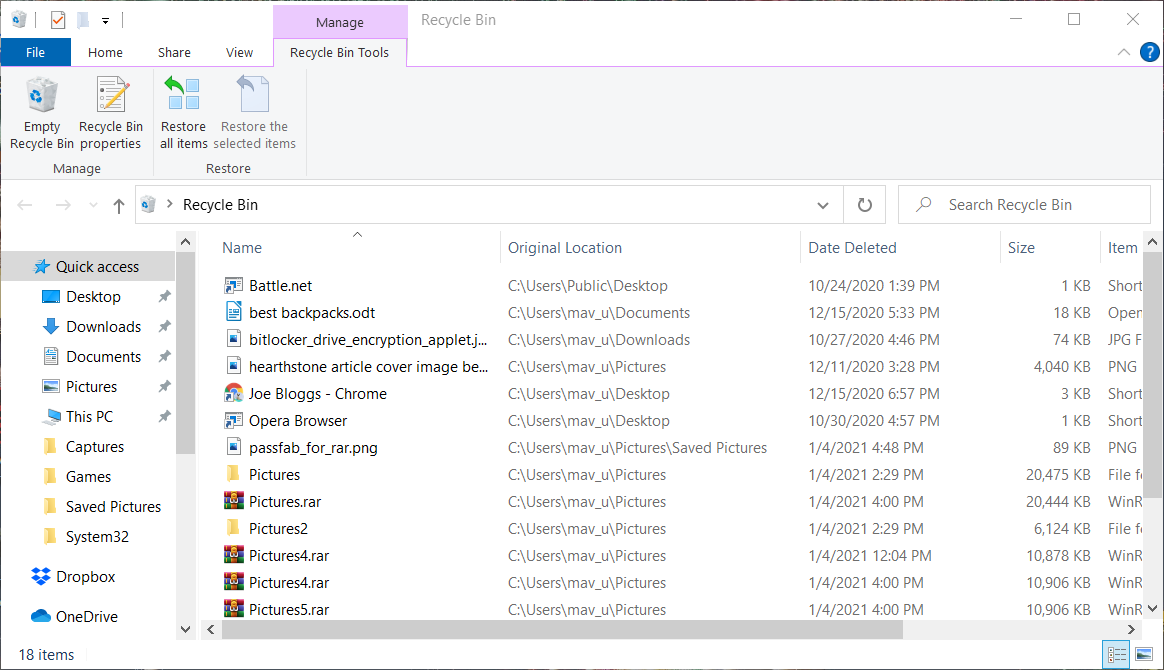
- Hvis der er mange filer i papirkurven, skal du indtaste en filtitel i søgefeltet.
- Vælg en fil, der skal gendannes fra papirkurven. For at vælge flere filer skal du trykke på og holde Ctrl-tasten nede.
- Klik på Gendan valgte emner mulighed.
3. Gendan slettede filer med filhistorik
- Hvis du har aktiveret Filhistorik, tilslut det eksterne lager, du vælger at sikkerhedskopiere filer til din pc.
- Tryk på Windows-tasten + S genvejstast.
- Indtast nøgleordets sikkerhedskopi i søgeværktøjet.
- Klik på Backup-indstillinger for at åbne vinduet vist direkte nedenfor.

- Klik derefter på Gendan filer fra den aktuelle sikkerhedskopi mulighed.

- Se gennem vinduet Filhistorik for at se, om det indeholder en fil, du skal gendanne. I så fald skal du vælge filen og klikke Gendan.
Bemærk: Kun brugere, der har aktiveret Filhistorik, kan gendanne slettede filer med metoden beskrevet ovenfor. Vores Sådan gemmes filkopier automatisk fortæller dig, hvordan brugere kan aktivere File History-sikkerhedskopier.
4. Gendan slettede filer Microsofts Windows File Recovery-værktøj
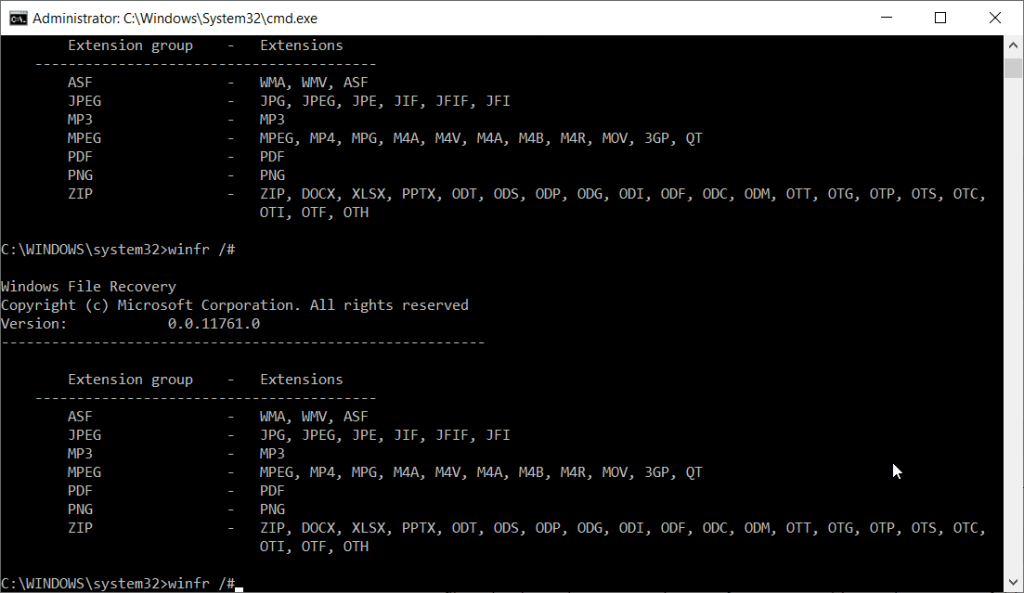
Windows inkluderer ikke noget indbygget værktøj til gendannelse af filer. Du kan dog downloade Microsofts frit tilgængelige Windows File Recovery-værktøj fra MS Store.
Vores Windows Filgendannelse Vejledningen indeholder yderligere oplysninger om, hvordan brugerne kan gendanne data med det hjælpeprogram.
5. Tjek papirkurven (Mac)

Mac-brugere kan kontrollere, om deres papirkurven indeholder slettede filer ved at klikke på Affald på Dock.
Højreklik derefter på en slettet fil, og vælg dens Sætte tilbage mulighed for at gendanne det. Alternativt kan du trække og slippe filer fra papirkurven til skrivebordet.
6. Gendan slettede filer med Time Machine (Mac)
- Hvis du har konfigureret automatiske Time Machine-sikkerhedskopier på en Mac, kan du gendanne en slettet fil med det hjælpeprogram ved at åbne den mappe, der indeholdt filen, før den blev slettet.
- Klik på tidsmaskinens urikon vist direkte nedenfor.
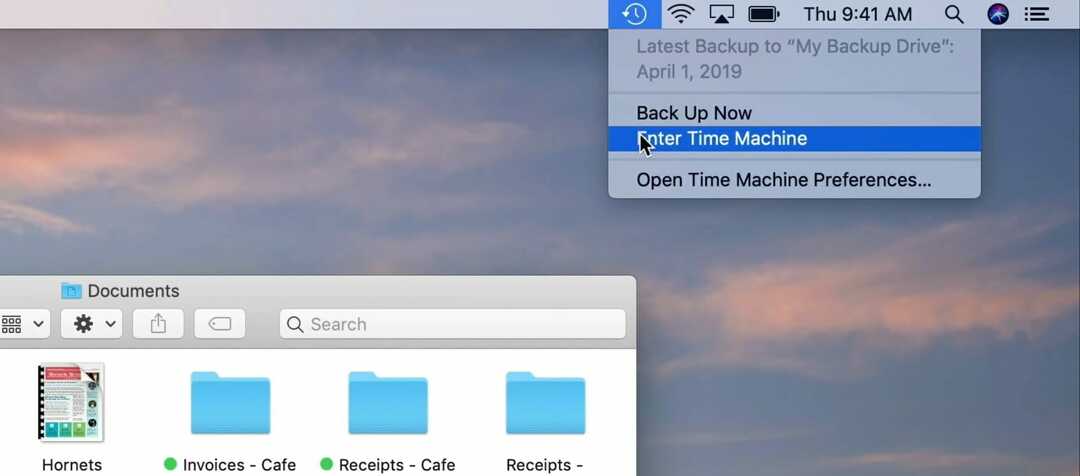
- Vælg Gå ind i Time Machine mulighed.
- En tidslinje for Time Machine åbnes derefter for den åbnede mappe. Klik på pilene for at få vist versioner af sikkerhedskopier af filer for den pågældende mappe.

- Vælg en sikkerhedskopi til en slettet fil med Time Machine.
Bemærk: Denne metode fungerer kun for brugere, der tidligere har aktiveret automatiske Time Machine-sikkerhedskopier.
Så der er altid en chance for, at du muligvis kan gendanne en slettet fil. Kontroller først, om din papirkurv eller papirkurven indeholder en slettet fil.
Hvis ikke, kan du muligvis gendanne slettede filer med Filhistorik eller Time Machine, hvis du har aktiveret disse sikkerhedskopieringsværktøjer.
Hvis det ikke er tilfældet, skal du bruge det software til filgendannelse.
 Har du stadig problemer?Løs dem med dette værktøj:
Har du stadig problemer?Løs dem med dette værktøj:
- Download dette pc-reparationsværktøj klassificeret Great på TrustPilot.com (download starter på denne side).
- Klik på Start scanning for at finde Windows-problemer, der kan forårsage pc-problemer.
- Klik på Reparer alt for at løse problemer med patenterede teknologier (Eksklusiv rabat for vores læsere).
Restoro er blevet downloadet af 0 læsere denne måned.